- Scoprire EaseUS
- Chi Siamo
- Recensioni & Premi
- Contatta EaseUS
- Rivenditore
- Affiliato
- Mio Conto
- Sconto Education
In questo articolo imparerai:
- Recuperare le foto dopo l'aggiornamento di macOS Sonoma [sicuro e veloce] 🔥
- Riparare la libreria fotografica del Mac per trovare le foto mancanti
- Recupera le foto scomparse dopo macOS 14 da iCloud
- Correggere le foto scomparse dopo l'aggiornamento con il cestino su Mac
- Recuperare le foto perse dopo l'aggiornamento da Time Machine
- Trovare le fotografie originali dalla libreria dopo l'aggiornamento
macOS Sonoma ha recentemente fatto notizia. Ma cosa succede se hai problemi a installarlo? Apple è nota per la produzione di sistemi operativi visivamente sbalorditivi e ricchi di funzionalità. Tuttavia, non tutti sono rimasti soddisfatti dell’aggiornamento a macOS Sonoma. Alcuni utenti sono rimasti sorpresi quando hanno scoperto che la loro app Foto non includeva immagini, né nella cartella "Eliminati di recente" né nell'area "Importa".
Non spaventarti se ti capita di riscontrare lo stesso problema. Esistono vari metodi per recuperare le foto perse dopo l'aggiornamento di macOS Sonoma.
#1 [Rapido] Recuperare foto dopo l'aggiornamento macOS Sonoma
| ✅ Si applica a: recuperare le foto cancellate che non vengono sovrascritte | ⏱️ Tempo: 5 min |
Potrebbe essere necessario il ripristino dei dati dopo l'aggiornamento all'installazione di macOS 14 Sonoma. A causa delle difficoltà di installazione, la perdita di dati è un problema tipico in molti dispositivi Mac.
L'approccio più rapido e diretto per recuperare le foto perse dopo un aggiornamento macOS è utilizzare un'applicazione di recupero dati. Uno strumento sicuro e professionale può farti risparmiare tempo e ripristinare dati più preziosi sul tuo MacBook Pro o Air.
EaseUS Data Recovery Wizard per Mac è il software più prezioso tra i prodotti sul mercato. È un potente software di recupero dati in grado di scansionare e recuperare fotografie perse con l'aggiornamento macOS Sonoma.
Perché dovresti scegliere EaseUS:
- 🔧Recupera le immagini cancellate a seguito di un aggiornamento macOS, un arresto anomalo del sistema o un attacco di virus.
- 🔙Ripristina i file cancellati su Mac e i file persi a causa di un funzionamento errato, attacco malware, errore macOS, ecc.
- 💿 Recupero dati Mac : supporta non solo laptop ma anche dispositivi come HDD, SSD, schede di memoria e così via.
- 🧑Quando è necessaria assistenza, è disponibile un team di specialisti IT da remoto.
Questo software è una versione di prova che ti consente di scansionare e visualizzare in anteprima gratuitamente tutte le foto perse. Dopo aver confermato che questo software funziona, puoi pagare per ripristinare le foto perse.
Nota: puoi creare un backup facendo prima clic su "Backup del disco" a sinistra. Quando il disco è danneggiato o i dati sul disco vengono eliminati o persi accidentalmente, è possibile recuperare i dati dall'immagine di backup.
Passaggio 1. Dove sono stati persi i dati dopo l'aggiornamento del sistema operativo? Scegli la posizione e fai clic su "Cerca file persi".

Passaggio 2. EaseUS Data Recovery Wizard for Mac eseguirà immediatamente la scansione del volume del disco selezionato e visualizzerà i risultati della scansione nel riquadro di sinistra.

Passaggio 3. Dopo la scansione, seleziona i file di destinazione che sono stati persi inconsapevolmente durante o dopo l'aggiornamento e fai clic sul pulsante Recupera per recuperarli tutti.

#2 Riparare la libreria fotografica del Mac per trovare le foto mancanti
| ✅ Si applica a: le foto sono illeggibili ma esistono ancora nella Libreria foto | ⏱️ Tempo : diverse ore |
La Libreria foto è il database che memorizza tutti i file di foto e i dati per le immagini sul tuo Mac. Supponiamo che tu possa vedere la cartella della libreria senza foto dopo l'aggiornamento a macOS Sonoma. In tal caso, potrebbe essere danneggiato a causa dell'incompatibilità. Tuttavia, macOS consente agli utenti di riparare la Libreria foto su Mac quando foto o album fotografici scompaiono senza una ragione apparente, diventano illeggibili o mancanti.
Ecco i passaggi:
Passaggio 1. Se l'app Foto è aperta, chiudila.
Passaggio 2. Mentre riapri Foto, tieni premuti i tasti Opzione e Comando.

Passaggio 3. Per ripristinare le foto perse sul Mac dopo un aggiornamento, fai clic su "Ripara" nella finestra pop-up della Libreria di riparazione. (Potrebbero essere necessari un account e una password per autorizzare la riparazione della libreria.)
Passaggio 4. Attendi il completamento del processo di riparazione prima di aprire la libreria di foto e controllare le tue foto.
#3 Recuperare le foto scomparse dopo macOS 14 da iCloud
| ✅ Si applica a: recuperare le foto sincronizzate con iCloud | ⏱️ Tempo: 10 minuti |
iCloud è un servizio basato su cloud che consente agli utenti Mac di archiviare e recuperare foto da qualsiasi dispositivo. Fornisce 5 GB di spazio di archiviazione gratuito e consente ai clienti di acquistare ulteriore spazio di archiviazione se necessario. Se hai abilitato iCloud, puoi cercare una foto mancante tramite Foto di iCloud.
Passaggio 1. Su un Mac, vai al sito Web ufficiale di iCloud e accedi inserendo l'ID Apple e la password.

Passaggio 2. Per trovare Recupero dati, scorri verso il basso e seleziona l'opzione "Recupero dati" o fai clic sui punti nell'angolo in alto a destra.
Passaggio 3. Su macOS 14, puoi recuperare foto, segnalibri e calendari cancellati di recente dal Mac. Prendi la tua decisione e salva i file sul tuo MacBook Pro/Air.

#4 Correggere le foto scomparse dopo l'aggiornamento con il cestino su Mac
| ✅ Si applica a: le foto sono illeggibili ma esistono ancora nella Libreria foto | ⏱️ Tempo : diverse ore |
Non preoccuparti se hai effettuato l'aggiornamento a macOS Sonoma e hai perso le tue foto. Potresti aver cancellato o spostato accidentalmente le immagini dal disco rigido o dal desktop del tuo Mac nel Cestino. Di conseguenza, puoi facilmente annullare lo svuotamento del Cestino del Mac e ripristinare le foto cancellate.
Passaggio 1. Avvia Finder e seleziona l'opzione "Vai" nella parte superiore dello schermo.
Passaggio 2. Scegli "Vai alla cartella" e inserisci "/.Cestino". Questo aprirà la cartella Cestino.
Passaggio 3. Se vedi delle foto perse qui, selezionale e fai clic su "Rimetti" per ripristinarle.

Impariamo altri modi per recuperare le foto mancanti dopo l'aggiornamento di macOS Sonoma. Inoltre, non dimenticare di segnalare questo passaggio condividendolo su Facebook, Twitter o SNS.
#5 Recuperare le foto perse dopo l'aggiornamento da Time Machine
| ✅ Si applica a: i Mac hanno già abilitato il backup di Time Machine | ⏱️ Tempo: 15 minuti |
La soluzione di backup di Apple per Mac è l'applicazione Time Machine. Se hai abilitato il backup di Time Machine, puoi ripristinare i dati cancellati sul Mac da un backup recente, indipendentemente da quando hai svuotato il cestino. Questo metodo è inutile se non è stato effettuato alcun backup in precedenza. Se hai bisogno di aiuto per recuperare file cancellati definitivamente senza un backup, utilizza l' applicazione di recupero file cancellati del Mac.
Passaggio 1. Avvia la macchina del tempo. Puoi trovarlo nella cartella Applicazioni o utilizzando Spotlight per cercarlo.

Passaggio 2. Scorri la sequenza temporale nell'angolo in basso a destra dello schermo del tuo Mac per identificare la data del backup della foto.
Passaggio 3. Per trovare la versione di backup corretta, fare clic sull'icona su accanto alla finestra Time Machine. Puoi fare doppio clic su una foto o un'immagine per vedere se è una delle tue foto perse.

Passaggio 4. Premere il pulsante "Ripristina". Time Machine inizierà a riportare le immagini perse nella posizione originale.
#6 Trovare le fotografie originali dalla libreria dopo l'aggiornamento
| ✅ Si applica a: le foto sono illeggibili ma esistono ancora nella Libreria foto | ⏱️ Tempo : diverse ore |
A volte non otteniamo l'impostazione corretta per la nostra app Foto, ad esempio lasciando deselezionato "Copia elementi nella libreria Foto", quindi quando visualizziamo le nostre foto in Foto ma successivamente le spostiamo su un disco rigido esterno dopo un aggiornamento del Mac, quando vogliamo ricontrollare le foto, diventano "mancanti" sul tuo Mac perché non si trovano quelle originali. In questo caso, dovremmo usare Consolida per ripristinare le immagini perse.
Passaggio 1. Avvia l'app "Foto", vai su "Preferenze" > "Generale" e seleziona la casella di controllo accanto a "Copia elementi nella libreria Foto".
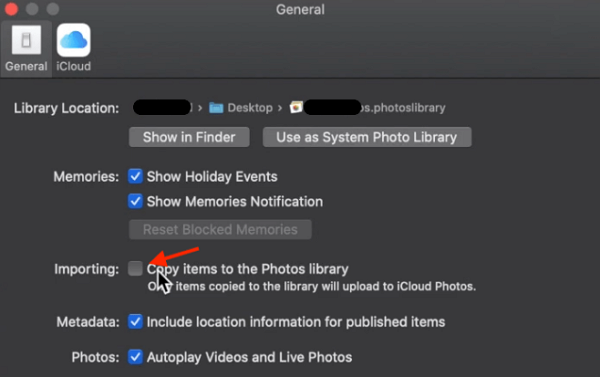
Passaggio 2. Continua con "Trova originale" dopo aver fatto clic su una delle foto "mancanti", quindi vai all'unità o alla cartella contenente le foto originali.
Passaggio 3. Scegli tutte le fotografie originali e vai su "File" > "Consolida". Le foto non verranno più referenziate e salvate su un disco rigido esterno; verranno spostati nella tua libreria di foto.
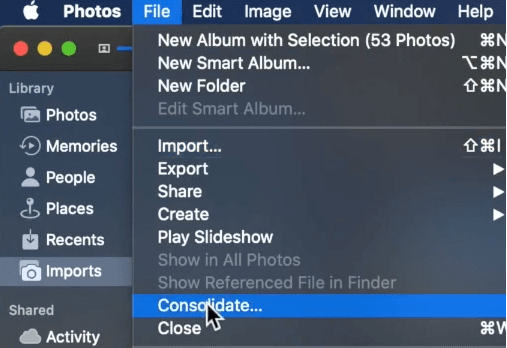
Conclusione
Una delle cose più sconvolgenti è la perdita di immagini importanti dopo l'aggiornamento di macOS Sonoma. Sebbene sia difficile prevenire tutti gli incidenti, è possibile adottare diverse precauzioni per ridurre la possibilità di perdere foto. Ad esempio, è fondamentale eseguire regolarmente il backup dei file su un disco rigido esterno o su un servizio di archiviazione cloud. Le fotografie rimarranno al sicuro anche in caso di smarrimento o furto del laptop.
Inoltre, se li perdi per sempre, utilizzare il software di recupero dati iCloud o Mac è una buona idea per recuperare immagini, video e file persi, cancellati o mancanti.
Domande frequenti su foto scomparse dopol'aggiornamento di macOS Sonoma
Ecco altre 4 domande sul recupero delle foto mancanti dopo l'aggiornamento di macOS Sonoma. Controlla qui per le risposte.
1. Perché tutte le mie foto sul Mac Pro sono scomparse?
Per impostazione predefinita, MacOS nasconde alcuni file e directory ai suoi utenti. Di conseguenza, questa potrebbe essere una delle cause della scomparsa delle immagini dal tuo Macbook Pro. Per coloro che non lo sanno, Finder è il file manager predefinito del Mac.
2. Come eseguire l'aggiornamento a macOS 14 senza perdere file?
Dovresti eseguire un backup completo del tuo computer Mac per eseguire l'aggiornamento a macOS 14 senza perdere dati. Puoi eseguire il backup dei file su un disco rigido esterno o caricarli su iCloud. Il software di recupero dati tornerà utile quando non disponi di backup.
3. Perché le mie foto sono scomparse dal mio iPhone?
Assicurati che l'album Nascosto sia impostato per vedere eventuali fotografie o video scomparsi. Se utilizzi Foto di iCloud, tutte le foto che nascondi su un dispositivo verranno nascoste anche su tutti gli altri dispositivi.
4. Come risolvere il problema con l'aggiornamento di macOS 14 Sonoma non riuscito?
Se l'aggiornamento di macOS 14 di Sonoma non funziona o non funziona, prova i metodi seguenti:
- Forza il riavvio dei dispositivi Mac
- PRAM o NVRAM con ripristino hardware
- Libera spazio su disco del tuo Mac
- Avvia il Mac in modalità provvisoria
- Scarica nuovamente e installa macOS 14
